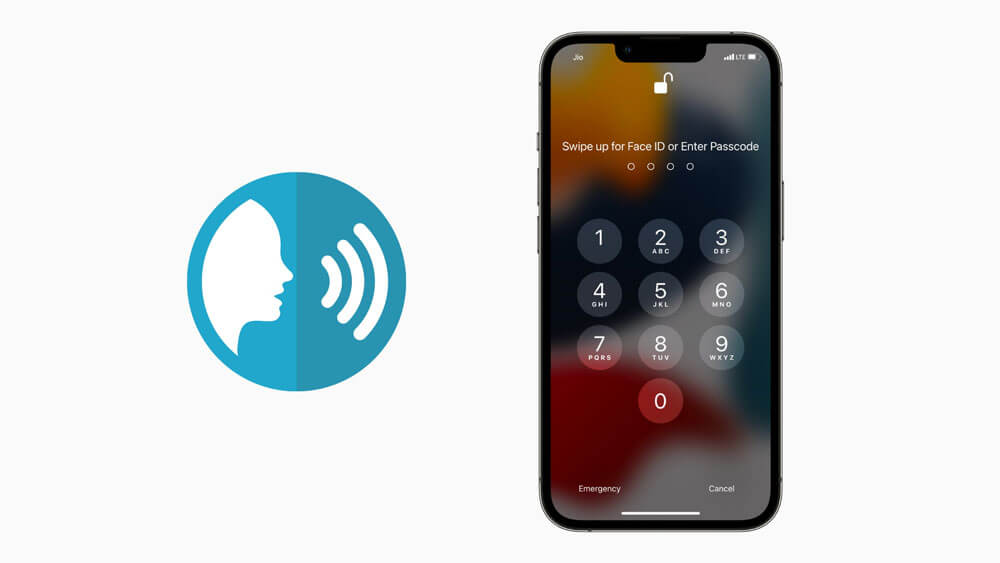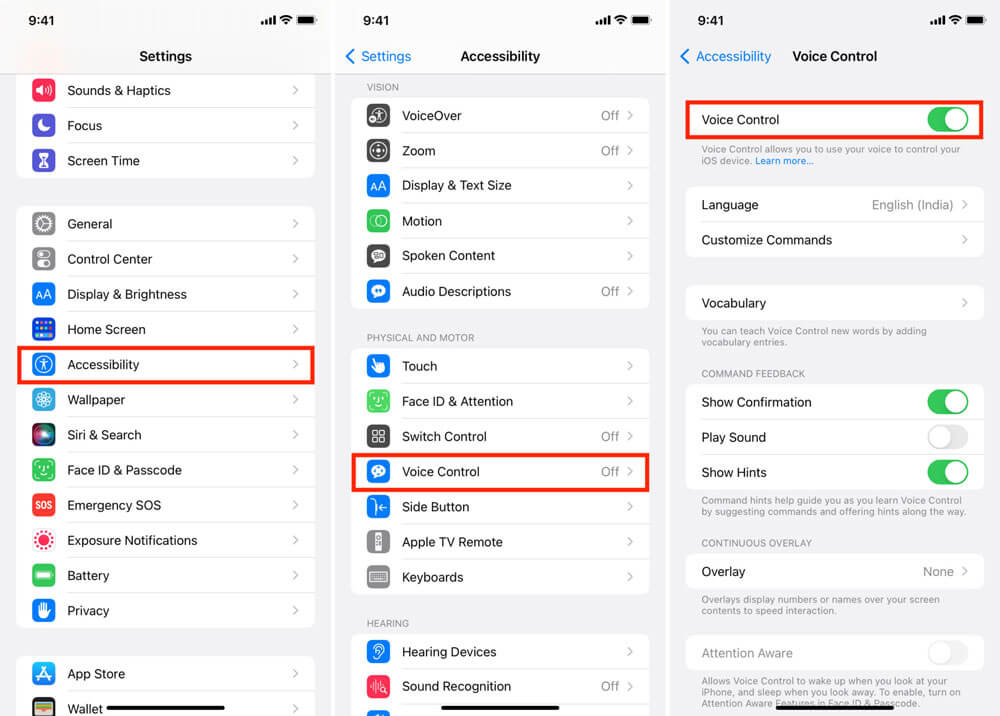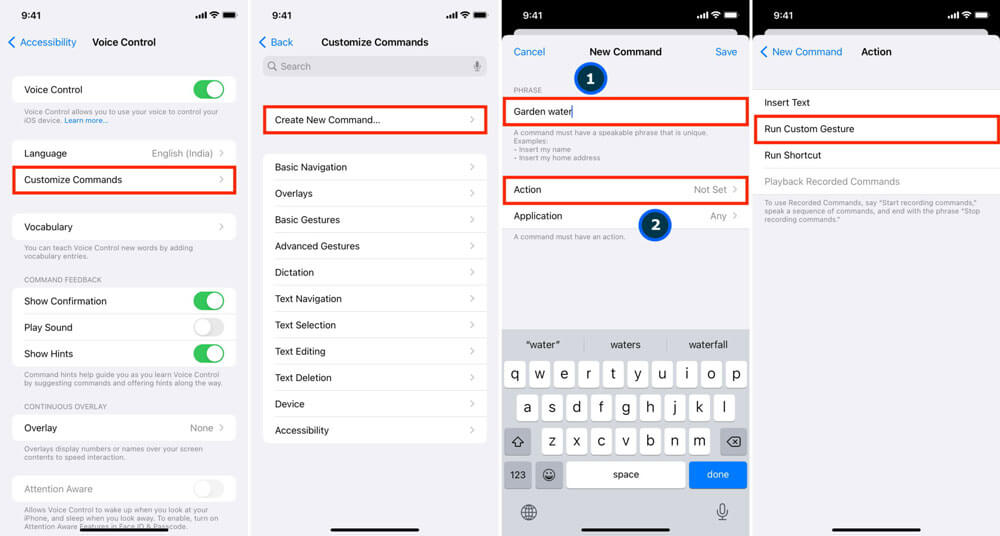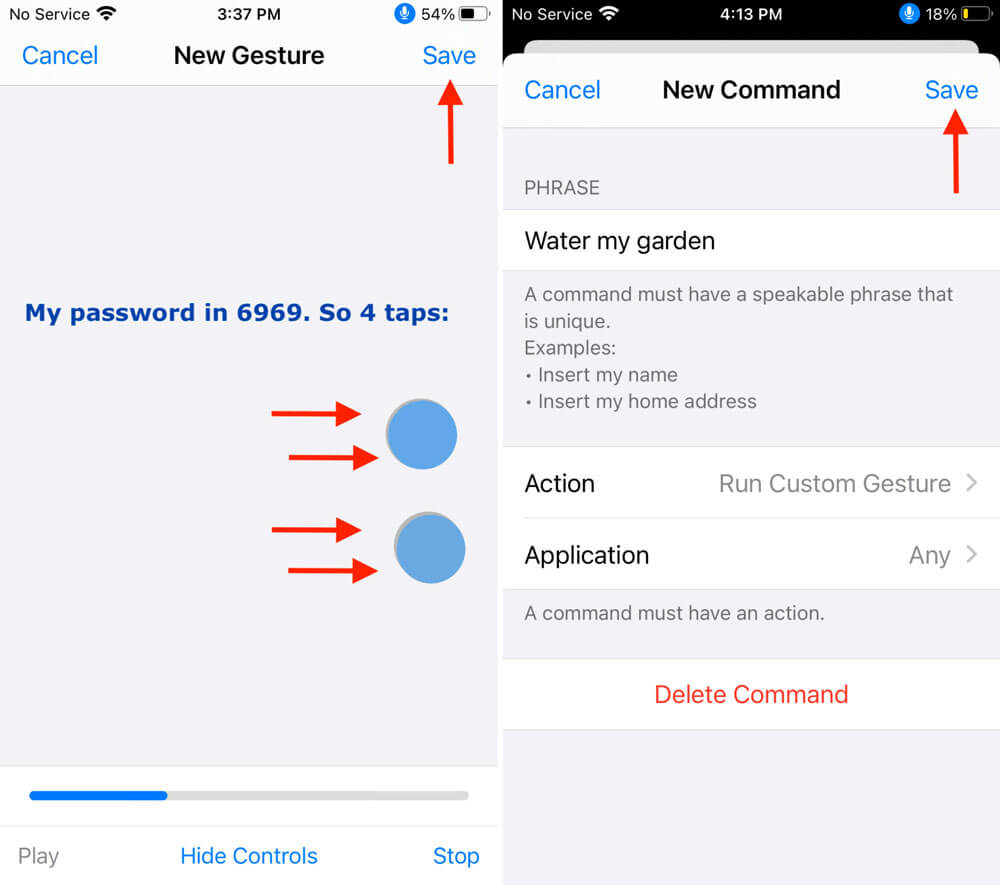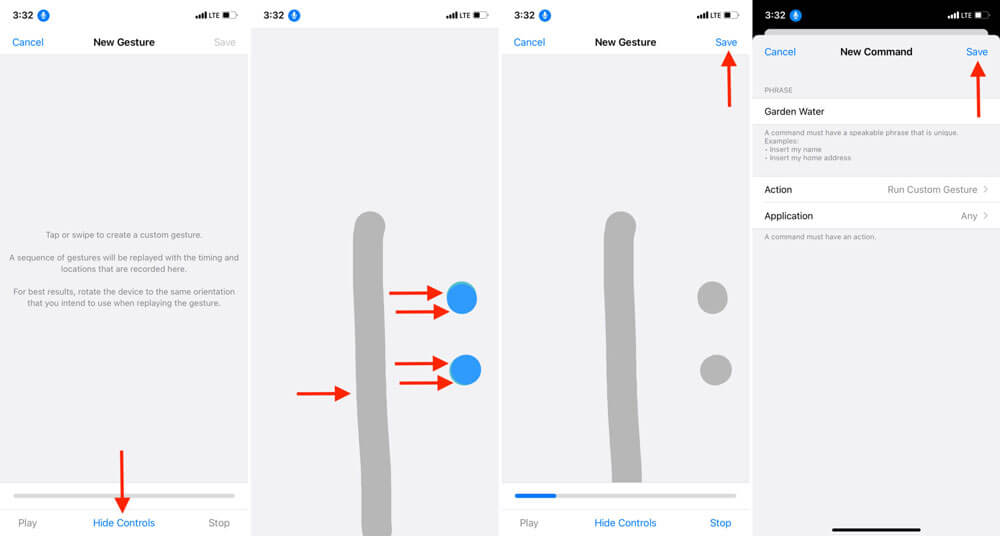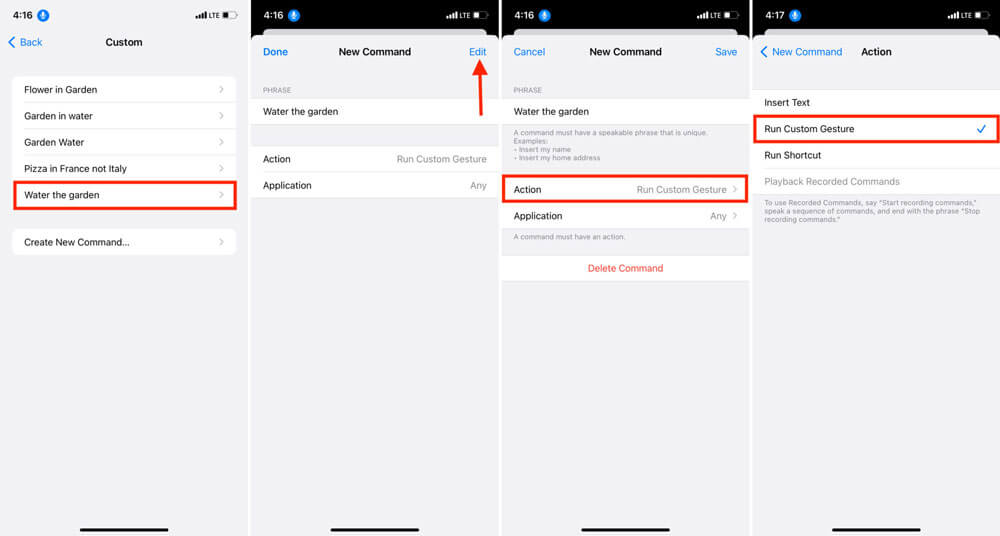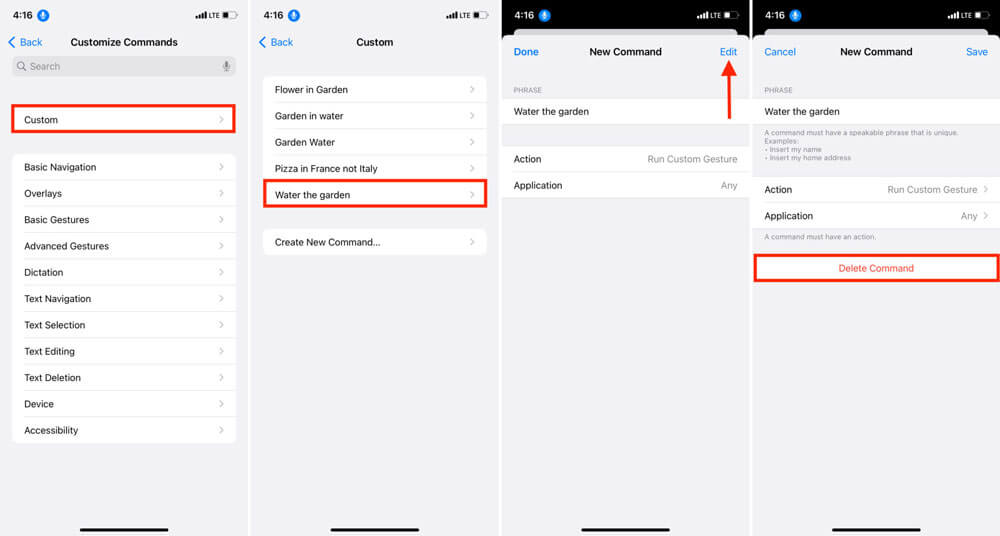باز کردن (آنلاک) قفل آیفون با استفاده از صدا
شما معمولا با استفاده از تاچ آیدی، فیس آیدی یا رمز عبور، قفل آیفون خود را باز میکنید. علاوه بر اینها، میتوانید با استفاده از صدا آیفون خود را باز کنید. برای این کار باید یک فرمان صوتی را در Voice Control تعریف کنید تا بعد از گفتن عبارت مربوطه، آیفون شما آنلاک شود. ما در این مطلب به صورت گام به گام نحوه این کار را داریم.
همچنین بخوانید:
باز کردن قفل آیفون با صدا چگونه کار میکند
تئوری پشت باز کردن قفل آیفون ساده است. به جای اینکه شما رمز عبور را وارد کنید، بعد از گفتن عبارت دلخواه، آیفون این کار را برای شما انجام میدهد.
با استفاده از Voice Control میتوانید یک جسچر دلخواه را اجرایی کند. در وافع با گفتن عبارت مورد نظر، آیفون مکانهایی که شما تعریف کردهاید را لمس میکند و اینگونه رمز عبور شما وارد میشود.
به عبارت دیگر میتوانید به آن به چشم یک ربات مجازی بدون بازو نگاه کنید که رمز عبور را به جای شما وارد میکند.
آماده سازی آیفون برای آنلاک با صوت
- یک رمز عبور چهار عددی را برای دستگاه تعریف کنید چون اگر طولانی باشد، احتمالا برای تعریف آن در دستور صوتی با مشکل مواجه شوید. برای این کار به مسیر Settings > Touch ID/Face ID & Passcode > Change Passcode > Passcode Options > 4-Digit Numeric Code بروید.
- اگر از آیفون با فیس آیدی استفاده میکنید، بهتر است که فیس آیدی را غیرفعال نمایید چون میتواند باعث شود که دستور صوتی کند شود. برای این کار به مسیر Settings > Face ID & Passcode بروید و گزینه iPhone Unlock را غیرفعال کنید.
- اگر یک ماژیک یا جوهر دارید که بعد از کشیدن روی گلس گوشی میتوانید آن را پاک کنید، میتوانید از آن برای علامتگذاری محلهایی که دکمههای رمز عبور شما قرار دارند، استفاده کنید.
تنظیم فرمان صوتی برای باز کردن آیفون
در ادامه نحوه تنظیم فرمان صوتی برای باز کردن قفل آیفون را داریم. البته از یک جایی به بعد فرآیند کار برای آیفون با فیس آیدی و دکمه هوم متفاوت میگردد.
۱- تنظیمات _Settings_ را باز کنید و Accessibility را انتخاب نمایید.
۲- حالا روی Voice Control بزنید و آن را از صفحه بعدی فعال کنید، البته این در شرایطی است که قبلا با این ویژگی کار کرده باشید.
اگر تا کنون این ویژگی را فعال نکرده باشید، در ابتدای صفحه گزینه Set Up Voice Control را مشاهده میکنید که باید روی آن تپ نمایید. سپس روی Continue بزنید. در پایین گزینه Continue زبان انتخاب شده را میبینید که البته میتوانید آن را تغییر دهید. در نهایت نیز روی گزینه Done تپ کنید.
۳- روی Customize Commands > Create New Command بزنید.
۴- عبارت مورد نظرتان را برای باز کردن آیفون تایپ کنید. طبیعتا نباید از عبارتهای قابل پیش بینی مانند آنلاک آیفون باشد.
۵- حالا روی Action > Run Custom Gesture بزنید تا به صفحه ایجاد جسچر منتقل گردید.
از این جا به بعد مراحل برای آیفون با فیس آیدی و آیفون با دکمه هوم کمی متفاوت میشود.
آیفون با دکمه هوم
۱- دقیقا روی نقاطی که کلیدهای رمز عبور شما قرار دارند ضربه بزنید. به عنوان مثال اگر رمز عبور شما ۶۹۶۹ است باید به ترتیب روی میانه سمت راست و پایین سمت راست تپ کنید.
اگر رمز عبور شما پیچیده است، احتمالا باید چند بار تلاش کنید. اگر یک ماژیک دارید که رنگ آن روی گلس آیفون نمیماند، میتوانید به لاک اسکرین آیفون بروید و دقیقا نقاط کلیدهای رمز عبورتان را علامت گذاری نمایید. بعد از علامت گذاری مجددا به صفحه ایجاد جسچر بروید و بر اساس علامت گذاریها، جسچر را تعریف کنید.
۲- روی Save بزنید.
۳- بعد از بازگشت به صفحه قبلی، مجددا روی Save بزنید و حالا به سراغ قسمت چگونه قفل آیفون را با صدا باز کنیم، بروید.
آیفون با فیس آیدی
۱- روی گزینه Hide Controls بزنید تا وارد حالت تمام صفحه شوید.
۲- حالا انگشتتان را از پایین صفحه به بالا بکشید، این برای شبیه سازی جسچر باز کردن صفحه کلید رمز عبور است.
۳- حالا اگر فیس آیدی را غیرفعال نکردهاید، ۳-۴ ثانیه صبر کنید و سپس به ترتیب مناطقی که فکر میکنید کلیدهای رمز عبور شما در آنجا هستند را تپ نمایید. اما اگر فیس آیدی را غیرفعال کردهاید نیازی به ۳-۴ ثانیه صبر نیست و میتوانید بلافاصله بعد از کشیدن انگشتتان از بالا به پایین، رمز عبور را وارد نمایید.
اگر رمز عبور شما پیچیده است، احتمالا باید چند بار تلاش کنید. اگر یک ماژیک دارید که رنگ آن روی گلس آیفون نمیماند، میتوانید به لاک اسکرین آیفون بروید و دقیقا نقاط کلیدهای رمز عبورتان را علامت گذاری نمایید. بعد از علامت گذاری مجددا به صفحه ایجاد جسچر بروید و بر اساس علامت گذاریها، جسچر را تعریف کنید.
۴- منتظر بمانید تا حالت تمام صفحه به طور خودکار غیرفعال شود و سپس روی Save بزنید.
۵- بعد از بازگشت به صفحه قبلی مجددا روی Save بزنید
حالا شما یک Voice Control سفارشی با جسچر مورد نظر ایجاد کردهاید و باید به سراغ ادامه ماجرا برویم.
اما چرا گفتیم که اگر فیس آیدی فعال است، ۳-۴ ثانیه تعلل کنید؟
وقتی که فیس آیدی در آیفون فعال است، حدود ۳ ثانیه زمان میبرد تا کیبورد رمز عبور نمایش داده شود. اگر فیس آیدی غیر فعال باشد بلافاصله بعد از کشیدن انگشت رو به بالا، کیبورد نمایش داده میشود و نیازی به تعلل نیست.
البته میتوانید بعد از کشیدن انگشت رو به بالا، یک تپ در قسمتی که واژه Face ID در صفحه قفل است، انجام دهید تا سریعا کیبورد باز شود. اما شاید این کار را برای شما سخت کند و همان بهتر است که ۳-۴ ثانیه صبر کنید، یا فیس آیدی را غیرفعال نمایید.
چگونه قفل آیفون را با صدا باز کنیم؟
حالا که بستر را آماده کردیم، به سراغ نحوه آنلاک آیفون با صدا میرویم.
آیفون با دکمه هوم
روش اول: روی دکمه هوم بزنید تا صفحه رمز عبور را مشاهده کنید.حالا عبارتی که در بالا تعریف نموده بودید را بگویید. میبینید که آیفون شما خودش رمز عبور را تایپ میکند.
روش دوم: اگر نمیتوانید دکمه هوم را فشار دهید یا باید از سیری استفاده کنید یا به سراغ ویژگی Raise to Wake (روشن شدن صفحه نمایش در صورتی که گوشی رو بلند کنید) بروید. اگر از سیری استفاده کنید بعد از گفتن عبارت «Hey Siri» چند ثانیه منتظر باشید تا سیری از صفحه نمایش محو شود.حالا بگویید Go Home تا Voice Control شما را به صفحه رمز عبور ببرد و سپس عبارتی که تعریف نمودهاید را بگویید.
آیفون با فیس آیدی
صفحه را روشن کنید (با ضربه زدن روی آن، گفتن هی سیری یا بلند کردن گوشی) و عبارت تعریف شده را بگویید. آیفون به صورت خودکار صفحه را به بالا میکشد تا کیبورد رمز عبور نمایش داده شود و روی کلیدهای رمز میزند.
ویرایش دستور صوتی Voice Control
اگر تپهای شبیه سازی شده دقیقا روی دکمهها رمز عبور زده نمیشوند، میتوانید با انجام مراحل زیر آن را ویرایش کنید.
۱- به مسیر Settings > Accessibility > Voice Control > Customize Commands > Custom بروید.
۲- روی دستور مورد نظرتان تپ کنید.
۳- سپس Edit > Action > Run Custom Gesture را دنبال کنید و جسچر مورد نظرتان را وارد نمایید.
۴- در نهایت نیز فراموش نکنید که روی Save بزنید.
معایب باز کردن آیفون با صدا
قطعا همه این ترفند را بلد نیستند و میتواند در بین دوستان و نزدیکان سرگرم کننده باشد. البته زمانی که ماسک میزنید و آیفون با فیس آیدی دارید، این ترفند میتواند بسیار مفید باشد.
با این حال احتمالا این روش برای استفاده مداوم بسیاری از شما مناسب نیست و نهایتا جنبه فان خواهد داشت. در ادامه نیز به دلایلی میپردازیم که نشان دهنده اشتباه بودن استفاده همیشگی از این ویژگی هستند:
- باز کردن قفل آیفون با صدا امن نیست و هر کسی که عبارت تعریف شده را بداند، میتواند رمز آیفون را باز کند. چون برخلاف سیری، ویژگی Voice Control دارای تشخیص صدا نیست.
- برای آنلاک آیفون با صدا باید دکمه هوم را فشار دهید یا سیری را فرا بخوانید و منتظر باشید تا محو شود و سپس عبارت را بگویید.
- فرآیند باز کردن آیفون با صوت در مقایسه با تاچ آیدی، فیس آیدی و حتی وارد کردن دستی رمز عبور، کند است.
- اگر فیس آیدی فعال و گوشی جلوی چهره تعریف شده حضور داشته باشد، قبل از گفتن عبارت، آیفون شما باز میشود
- برای استفاده از این ویژگی، کنترل صوتی _Voice Control_ باید فعال باشد که آیکون میکروفون آبی را به معنای فعال بودن در بالای صحفه نمایش مشاهده میکنید. البته میتوانید از سیری نیز برای فعال و غیرفعال کردن کنترل صوتی استفاده نمایید. میتوانید این کار را با گفتن دو عبارت “turn on Voice Control” و “turn off Voice Control” انجام دهید.
- فعال بودن Voice Control روی مصرف باتری تاثیر گذار است.
- با فعال بودن همیشگی Voice Control ممکن است آیفون شما کمی داغ شود چون میکروفون آن اغلب فعال است و صدای اطراف را پردازش میکند.
توقف آنلاک آیفون با دستور صوتی
زمانی که خواستید به حالت عادی برگردید یا اشکالات بالا نظر شما را عوض کرد، میتوانید با انجام مراحل زیر باز کردن آیفون با صوت را متوقف نمایید. برای انجام این کار دو راه دارید.
خاموش کردن Voice Control
برای خاموش کردن کنترل صوتی به مسیر Settings > Accessibility > Voice Control بروید و گزینه مربوطه را غیرفعال نمایید.
همچنین میتوانید از سیری بخواهید که این ویژگی را فعال یا غیرفعال نمایید.
حذف دستور سفارشی
اگر میخواهید Voice Control برای اهداف دیگر فعال باشد، میتوانید تنها دستور ایجاد شده توسط خودتان را حذف کنید.
برای انجام این کار به Settings > Accessibility > Voice Control بروید.
روی Customize Commands > Custom و سپس دستوری که ایجاد کردهاید، تپ کنید.
روی گزینه Edit > Delete Command بزنید و حذف را تایید نمایید.
این همه چیزی است که باید در مورد باز کردن قفل آیفون با صدا بدانید. امیدوارم این پست چیزی جدید و متفاوت را ارائه کرده باشد.